下载ubantu镜像文件:
http://mirror.pnl.gov/releases/xenial/
http://mirrors.melbourne.co.uk/ubuntu-releases/
安装参数可以根据具体环境几场境进行更改:
-
做好准备工作,首先打开VMware虚拟机,选择新建新建虚拟机,如下图
-
在弹出的对话框中选择自定义(高级),不要选择推荐项,下一步
-
选择稍后安装
-
选择Linux;
并选择你下载的Ubuntu对应版本,是32位选择32位,是64位选择64位。
-
使用默认的名称和存放位置,也可以进行更改,看电脑容量进行修改!
-
这里是设置处理器的,可以使用默认,也可以根据电脑处理器的情况加大下内核数量
-
使用默认,也可以根据电脑情况加大点内存
-
网络连接,使用默认即可
-
使用默认推荐即可
-
创建磁盘,容量自行设置
-
创建的磁盘建议不要放在电脑的系统盘,放到一个比较大容量的盘下
-
将下载好的Ubuntu 18.10系统ISO加载到刚创建的虚拟机
-
好了,启动虚拟机进行Ubuntu 18.10系统安装
-
Ubuntu 18.10系统安装 就不详述了,看图。
选择中文之后 全程中文操作。
-
等待完成之后重启就行了!!!
Ubuntu装机必备软件
搜狗输入法
网易云
shadowsocks
ubuntu美化桌面和终端
安装Google
安装pychram
Ubuntu下Git的安装与使用
ubuntu 安装pip和pip3
Anaconda 安装
pip 换源
修改 hosts 文件
https://blog.csdn.net/chenhaojing/article/details/79462809 :地址
查找安装包:apt-cache show libuuid1
安装包命令:sudo dpkg -i xxx.deb
问题集:
1、ifconfig:找不到命令:
1、修改配置文件:vi /etc/profile 在文件的最后一行加入export PATH="$PATH:/sbin"
2、下载依赖库:sudo apt install net-tools
2、vim界面退出出现错误:E37: No write since last change (add ! to override)
解:没有文件写操作权限 ,使用快捷键【ctrl+z】退出当前vim编辑界面
为普通用户赋值:1、在终端sudo gedit /etc/passwd 2、修改文件中的当前账号行---》出现bug----》重启系统,会出现登陆死循环
,需要重新改回原值才能进入主界面
3、ubantu切换和设置root密码:重设密码:sudo passwd 切换至root用户:su root
4、xshell连接ubantu出现无法连接:1、排除网络或防火墙(sudo ufw status)2、看端口有没有开放(netstat -tnl、查看指定端口:lsof -i:22)3、看是否有依赖包(sudo apt-get install openssh-server openssh-client)
4、查看网络连接是用的那一种方式:
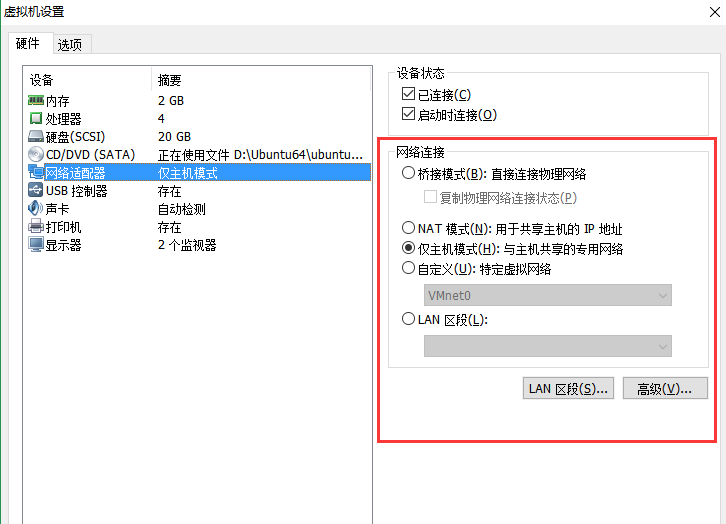
1、openssh-server的功能主要是作为一个服务运行在后台,如果这个服务开启,我们就可以用一些远程连接工具来连接centos。
2、openssh-client的功能我觉得类似于XShell,可以作为一个客户端连接上openssh-server
3、查看ssh服务是否启动:sudo ps -e |grep ssh
-
启动ssh命令:service sshd start
-
停止ssh命令:service sshd stop
5、tab无法补全代码问题:
6、以及进入根目录的方式:【sudo reboot-重启ubantu】
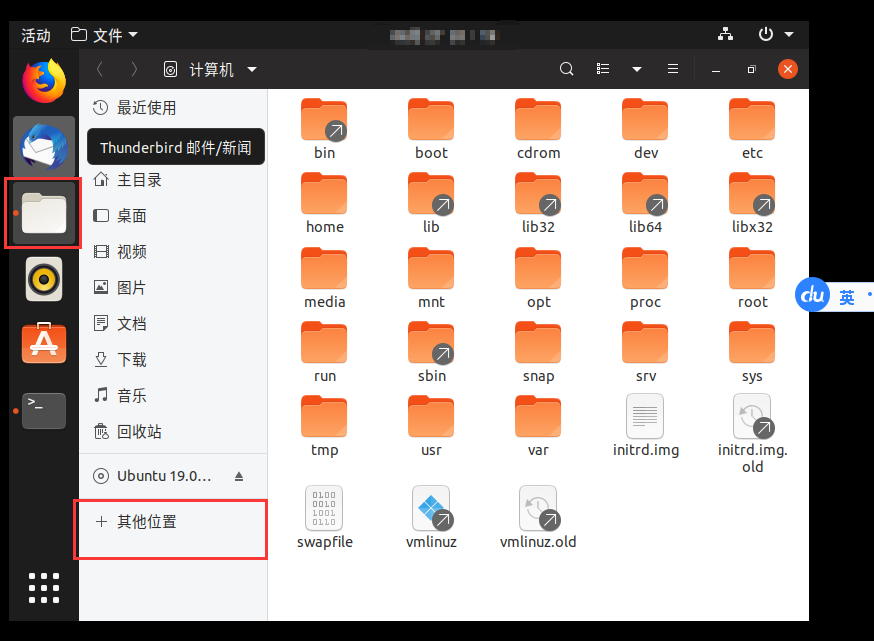
7、ubantu目录及作用:
-
/bin/ 用以存储二进制可执行命令文件,/usr/bin/也存储了一些基于用户的命令文件。
-
/sbin/ 许多系统命令的存储位置,/usr/sbin/中也包括了许多命令。
-
/root/ 超级用户,即根用户的主目录。
-
/home/ 普通用户的默认目录,在该目录下,每个用户拥有一个以用户名命名的文件夹。
-
/boot/ 存放Ubuntu内核和系统启动文件。
-
/mnt/ 通常包括系统引导后被挂载的文件系统的挂载点。
-
/dev/ 存储设备文件,包括计算机的所有外部设备,如硬盘、是、键盘、鼠标等。
-
/etc/ 存放文件管理配置文件和目录。
-
/lib/ 存储各种程序所需要的共享库文件。
-
/lost+found/ 一般为空,当非法关机时,会存放一些零散的文件。
-
/var/ 用于存放很多不断变化的文件,例如日志文件等。
-
/usr/ 包括与系统用户直接有关的文件和目录
-
/media/ 存放Ubuntu系统自动挂载的设备文件。
-
/proc/ 这是一个虚拟目录,它是内存的映射,包括系统信息和进程信息。
-
/tmp/ 存储系统和用户的临时信息。
-
/initrd/ 用来加载启动时临时挂载的initrd.img映像文件,以及载入所要的设备模块目录。
-
/opt/ 作为可选文件和程序的存放目录,否则将无法引导计算机进入操作系统。
-
/srv/ 存储系统提供的服务数据。
-
/sys/ 系统设备和文件层次结构,并向用户程序提供详细的内核数据信息。
ubantu中的 VIm命令
安装vim命令:sudo apt-get install vim
d0 删至行首。 d$ 删至行尾。
D 删除到行尾






















